- Trang chủ
- Giới thiệu
- Đào tạo ngắn hạn
- Đào tạo dài hạn
- Du học
- Tin Tức
- Blog
- Liên hệ
Systrace tool là công cụ giúp ghi lại những hàm, thời gian thực hiện các hàm mà không cần phải ghi log qua đó giúp bạn phân tích và tối ưu hiệu năng của ứng dụng của bạn.
Trong bài viết này, ITPlus sẽ sử dụng systrace để phân tích một source simple có sẵn Todomvpdagger. Đây là ứng dụng để tạo các task Todo các bạn có thể tải dễ dàng trên github. Và sau đây, ITPlus sẽ giới thiệu các bước cần thiết để sử dụng systrace tool để phân tích hiệu năng ứng dụng.
Khóa học Lập trình website với Java
Thiết kế và lập trình web PHP chuyên nghiệp
Lập trình ứng dụng di động Android
Khóa học Lập trình Website với ASP.Net
1. Thực hiện lấy file systrace
Có hai cách lấy file systrace. Một là sử dụng câu lệnh adb qua terminal. Hai là sử dụng Android Device Monitor, các bạn có thể dễ dàng tìm thấy như ở trong ảnh.
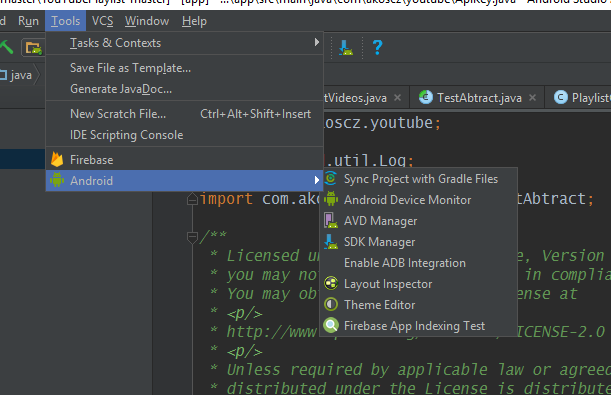
Và sau đây chúng mình sẽ thực hiện theo cách số 2 vì nó trực quan hơn.
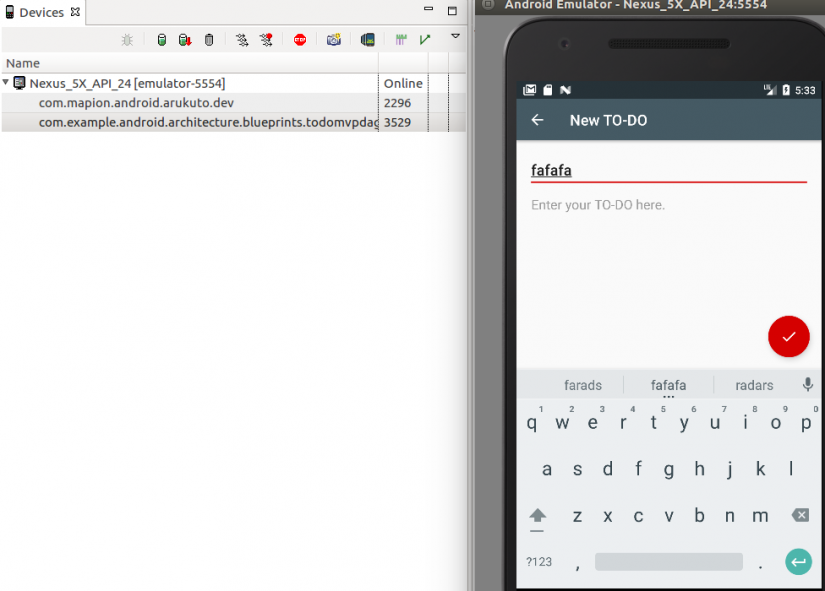
Sau khi bật Android Device Monitor và chạy app các bạn sẽ thấy process đang chạy. Systrace sẽ tracking dựa theo process ID ứng dụng cần phân tích. Với app Todomvpdagger thì chúng ta cần tracking với PID: com.example.android.architecture.blueprints.todomvpdagger
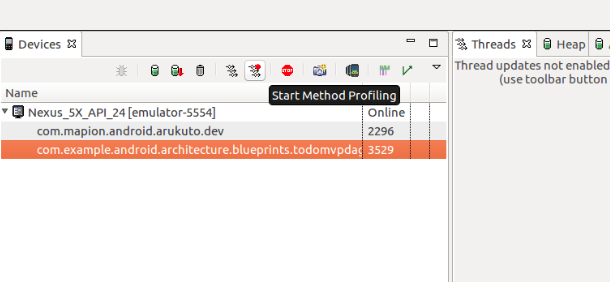
Ở phần bên trái chọn button Start Method Profiling
Sau khi chọn button thì ứng dụng của chúng ta đã được systrace theo dõi và ghi lại các hàm cùng thời gian thực hiện của hàm, các luồng xử lý dữ liệu đi cùng…
2. Các tùy chọn tracking Process
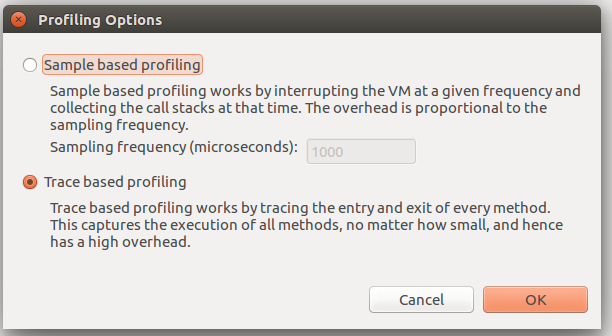
Bạn sẽ có hai lựa chọn khi bắt đầu tracking ở option đầu tiên. Sample based profiling systrace sẽ chỉ tracking theo thời gian mà chúng ta set. Còn option Trace based profiling sẽ tracking toàn bộ các hàm và chạy với biên độ từ thời điểm bắt đầu nhấn mạnh Start Mathod Profiling -> Stop Method Profiling. Bạn cần cân nhắc hai lựa chọn này vì việc ghi lại file systrace lâu sẽ dẫn đến việc mất nội dung mà chúng ta thực sự cần.
3. Tracking Method cần phân tích
Trong quá trình thực hiện xây dựng hoặc bảo trì ứng dụng có những phần mà performanxe chưa được tốt sau khi Smart Method Profiling từ phía systrace thì bạn cần thực hiện lại các phần mà bạn cần phân tích để systrace có thể theo dõi và xuất file systrace giúp bạn phân tích. Với nội dung này mình sẽ thực hiện chức năng thêm task. Giả sử việc thêm task bị gọi lại 5 lần sẽ được fix với 1 vòng lặp for.
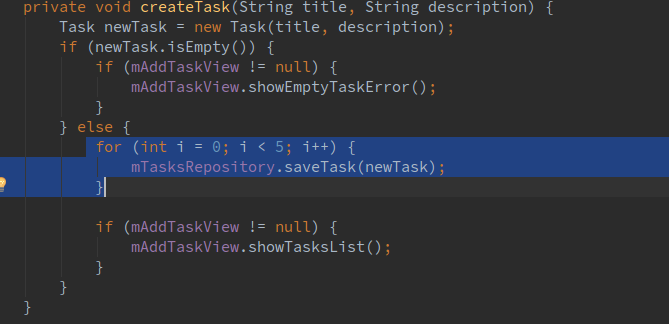
Thực tế bạn chỉ cần một lần duy nhất là ddur để đem lại hiệu năng cao nhất. Trên phần giao diện ứng dụng bạn thêm một task mới.
4. Xuất file systrace
Sau khi thực hiện xong việc tracking method cần phân tích nhấn Stop Method Profiling. Systrace sẽ xuất file systrace cho bạn.
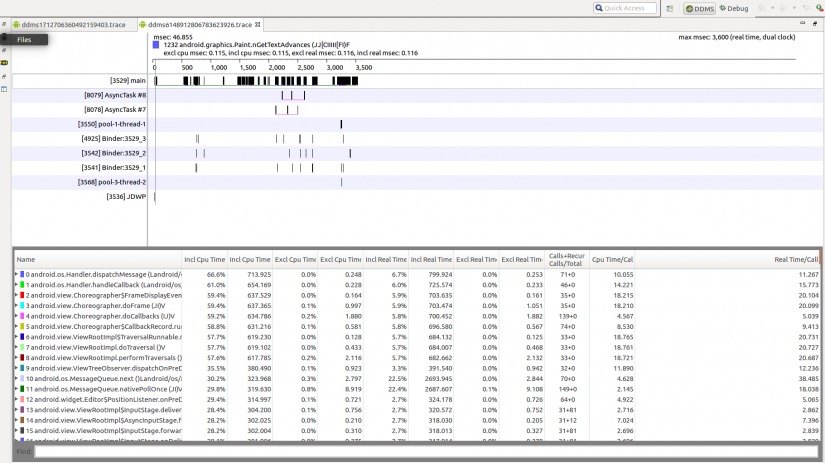
Chúc các bạn thành công!
Ban Truyền thông ITPlus Academy